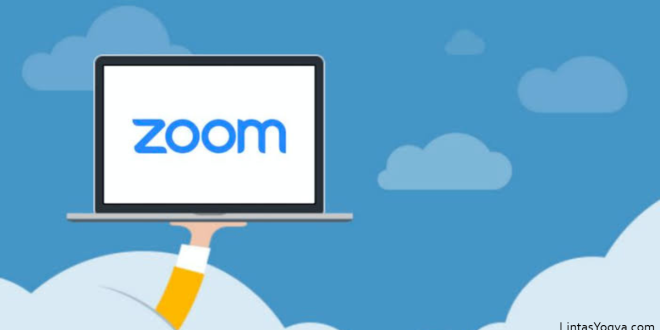cara update apk zoom di laptop
Untuk memperbarui aplikasi Zoom di laptop, ikuti langkah-langkah berikut:
1 Buka aplikasi Zoom di laptop.
2 Klik tombol “Help” di bagian atas layar.
3 Pilih “Check for Updates”.
4 Jika ada pembaruan tersedia, ikuti instruksi untuk menginstalnya.
5 Restart aplikasi Zoom setelah pembaruan selesai.
Catatan: Pastikan komputer Anda terhubung dengan internet saat melakukan pembaruan.
Untuk melakukan pembaruan Zoom dengan benar, pastikan juga bahwa sistem operasi komputer Anda sesuai dengan persyaratan sistem yang dibutuhkan untuk menjalankan versi terbaru dari aplikasi Zoom. Informasi ini dapat ditemukan di situs web resmi Zoom. Jika Anda mengalami masalah saat melakukan pembaruan, hubungi dukungan teknis Zoom untuk bantuan lebih lanjut.

Selain memperbarui aplikasi Zoom melalui fitur “Check for Updates”, Anda juga bisa mengunduh file instalasi terbaru dari situs web resmi Zoom dan menginstalnya secara manual.
Untuk melakukan ini, ikuti langkah-langkah berikut:
1 Kunjungi situs web resmi Zoom dan pilih “Download” pada menu utama.
2 Pilih “Zoom Client for Meetings”.
3 Pilih sistem operasi yang digunakan pada komputer Anda.
4 Unduh file instalasi yang sesuai.
5 Buka file instalasi yang diunduh dan ikuti instruksi untuk menginstal aplikasi Zoom.
Ini akan menginstal versi terbaru dari aplikasi Zoom dan menggantikan versi yang lama. Jika Anda memiliki masalah saat melakukan pembaruan melalui metode ini, hubungi dukungan teknis Zoom untuk bantuan lebih lanjut.
Dengan memperbarui aplikasi Zoom secara berkala, Anda dapat memastikan bahwa Anda selalu menjalankan versi terbaru dari aplikasi ini, yang biasanya menyediakan fitur baru dan peningkatan keamanan. Hal ini juga memastikan bahwa Anda tidak mengalami masalah kompatibilitas atau kinerja saat menggunakan aplikasi Zoom.
Sebagai tambahan, sangat disarankan untuk memastikan bahwa komputer Anda memenuhi persyaratan sistem yang dibutuhkan untuk menjalankan aplikasi Zoom dengan lancar. Informasi tentang persyaratan sistem ini dapat ditemukan di situs web resmi Zoom.
Jika Anda memiliki pertanyaan lebih lanjut tentang pembaruan aplikasi Zoom atau mengalami masalah saat melakukan pembaruan, hubungi dukungan teknis Zoom untuk bantuan lebih lanjut.
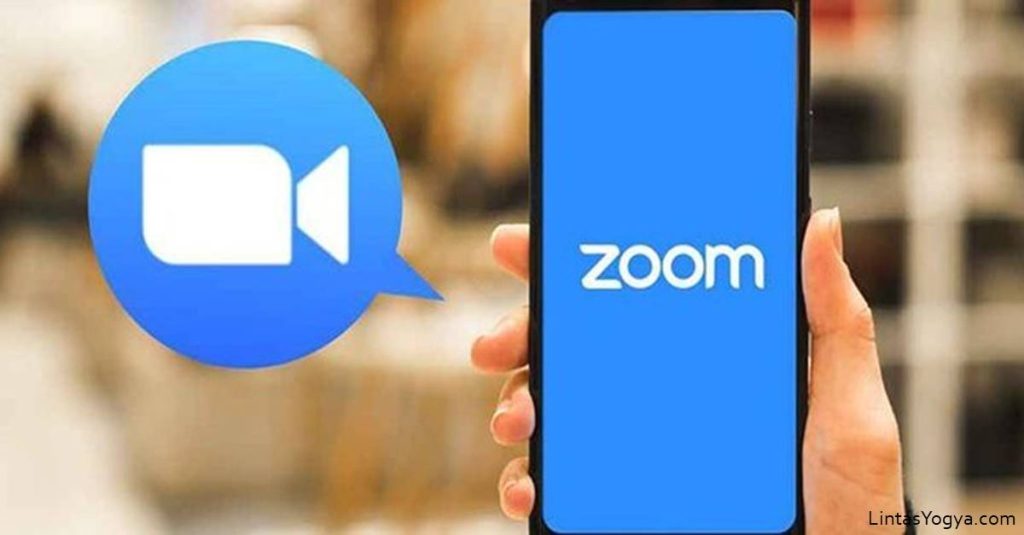
Selain memperbarui aplikasi Zoom, penting juga untuk memastikan bahwa perangkat Anda memenuhi persyaratan koneksi internet yang dibutuhkan untuk menggunakan aplikasi ini dengan baik. Informasi tentang persyaratan koneksi internet ini dapat ditemukan di situs web resmi Zoom.
Untuk meningkatkan kualitas video dan audio saat menggunakan aplikasi Zoom, pastikan juga bahwa perangkat Anda memiliki kamera dan mikrofon yang baik. Jika Anda menggunakan laptop, pastikan bahwa kamera dan mikrofon internal laptop Anda berfungsi dengan baik. Jika Anda mengalami masalah dengan kamera atau mikrofon, hubungi dukungan teknis perangkat untuk bantuan lebih lanjut.
Dengan memastikan bahwa aplikasi Zoom dan perangkat Anda selalu diperbarui dan memenuhi persyaratan yang dibutuhkan, Anda dapat menggunakan aplikasi ini dengan lancar dan menikmati pengalaman video conferencing yang baik.
Sebagai tambahan, ada beberapa langkah praktis yang dapat Anda lakukan untuk meningkatkan pengalaman menggunakan Zoom, seperti:
1 Pastikan untuk mengikuti sesi pada waktu yang ditentukan agar Anda bisa menghindari gangguan atau masalah teknis.
2 Gunakan perangkat yang memenuhi persyaratan sistem dan koneksi internet yang dibutuhkan.
3 Matikan aplikasi lain yang tidak digunakan selama sesi Zoom untuk mengoptimalkan kinerja komputer.
4 Gunakan headset atau speaker dan mikrofon eksternal jika memungkinkan untuk meningkatkan kualitas audio dan video.
5 Sediakan lingkungan yang tenang dan privasi selama sesi Zoom untuk memastikan kualitas audio dan video yang baik.
Dengan melakukan langkah-langkah ini, Anda dapat menikmati pengalaman video conferencing yang lebih baik dan produktif dengan Zoom. Jika Anda mengalami masalah atau membutuhkan bantuan lebih lanjut, hubungi dukungan teknis Zoom untuk bantuan.
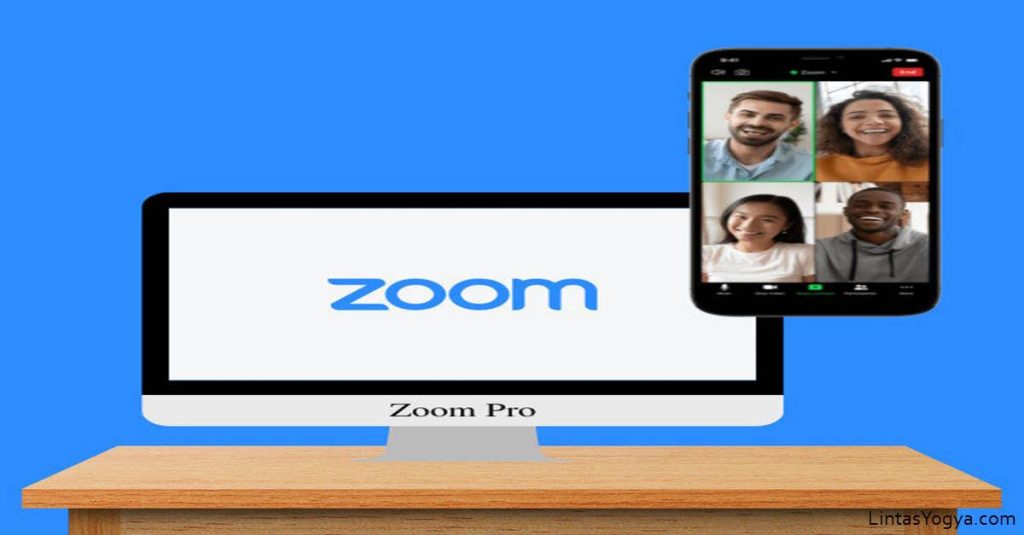
Sebagai tambahan, ada beberapa fitur tambahan yang dapat Anda gunakan untuk memaksimalkan pengalaman menggunakan Zoom, seperti:
1 Gunakan tampilan galeri untuk melihat semua peserta sesi sekaligus.
2 Gunakan fitur “Breakout Rooms” untuk membagi peserta ke dalam ruangan virtual yang berbeda untuk diskusi kelompok.
3 Gunakan fitur “Screen Sharing” untuk mempresentasikan layar komputer Anda kepada peserta lain.
4 Gunakan fitur “Virtual Backgrounds” untuk menambahkan latar belakang virtual ke sesi Zoom Anda.
5 Gunakan fitur “Record” untuk merekam sesi Zoom Anda untuk referensi atau tontonan ulang di kemudian hari.
Dengan menggunakan fitur-fitur ini, Anda dapat memaksimalkan pengalaman video conferencing dengan Zoom dan membuat sesi Anda lebih interaktif, produktif, dan menyenangkan. Jika Anda membutuhkan bantuan untuk menggunakan fitur-fitur ini, silakan konsultasikan dengan dokumentasi atau bantuan teknis Zoom.
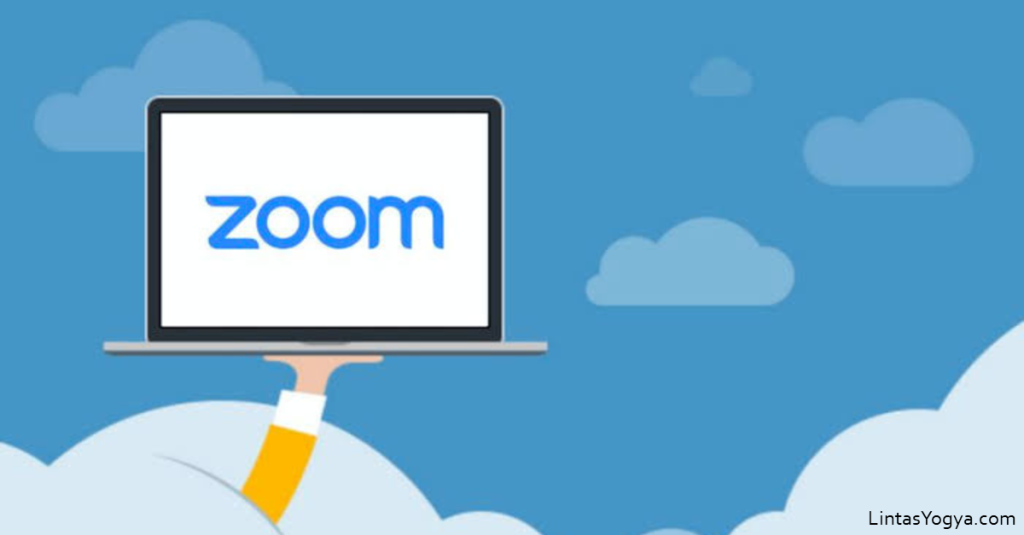
Sebagai tambahan, ada beberapa hal penting yang perlu Anda pertimbangkan ketika menggunakan Zoom, seperti:
1 Privasi: Pastikan untuk mematuhi kebijakan privasi dan keamanan yang diterapkan oleh Zoom, seperti menjaga rahasia konferensi dan tidak membagikan informasi pribadi.
2 Koneksi internet: Pastikan untuk memiliki koneksi internet yang stabil dan cukup kuat untuk menjalankan sesi Zoom dengan lancar.
3 Perangkat: Pastikan perangkat Anda memenuhi persyaratan sistem minimum yang dibutuhkan oleh Zoom.
4 Keamanan: Pastikan untuk mematikan akses ke kamera dan mikrofon ketika tidak menggunakan Zoom untuk menjaga privasi dan keamanan informasi.
Dengan memperhatikan hal-hal ini, Anda dapat menggunakan Zoom dengan aman dan memastikan privasi dan keamanan informasi Anda terjaga. Jika Anda memiliki pertanyaan atau membutuhkan bantuan lebih lanjut tentang privasi, keamanan, atau cara menggunakan Zoom, silakan hubungi dukungan teknis Zoom untuk bantuan.
 LintasYogya New Informasi Lintas Perkembangan Teknologi
LintasYogya New Informasi Lintas Perkembangan Teknologi